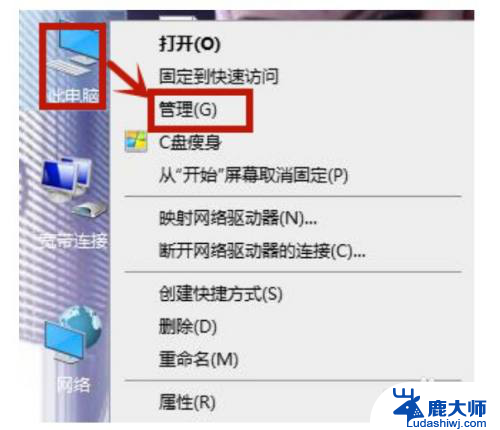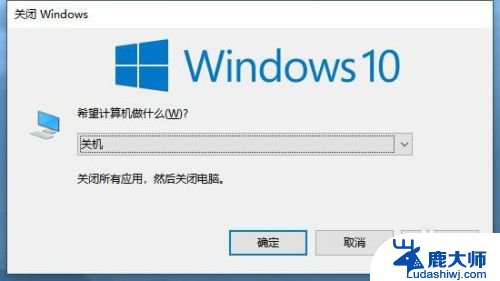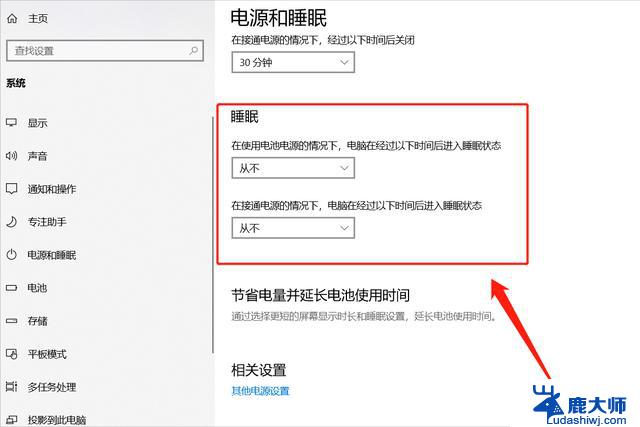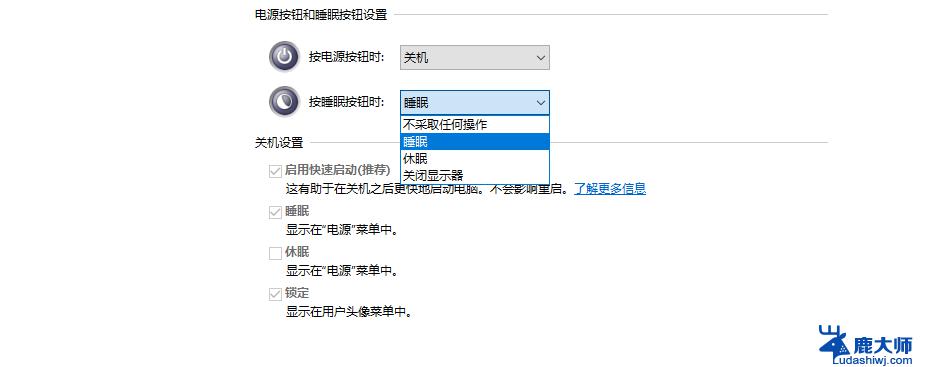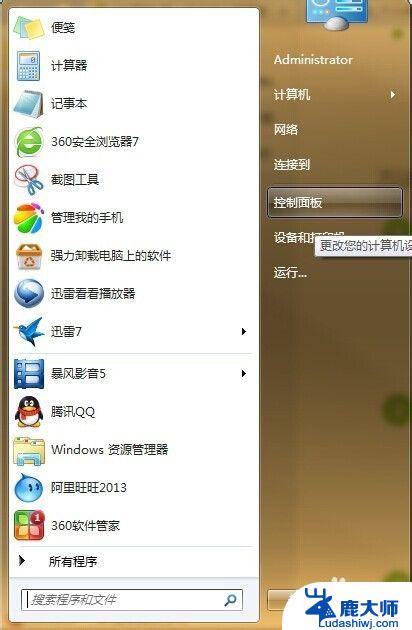电脑显示屏睡眠模式怎样处理 电脑进入睡眠模式后无法唤醒怎么办
电脑显示屏进入睡眠模式是为了节省能源和延长设备寿命,但有时候我们可能会遇到电脑进入睡眠后无法唤醒的情况,这种问题可能由多种原因引起,如系统设置问题、驱动程序错误或硬件故障等。如果你也经历了这样的困扰,不要担心本文将为大家介绍一些常见的解决方法,帮助你解决电脑显示屏睡眠模式无法唤醒的问题。
操作方法:
1.首先一般我们可以按一下电脑上面的电源键,来进行查看是否能唤醒,如果不可以的话我们需要关机重启。

2.然后我们需要打开电脑,接着关闭睡眠功能了,我们可以打开电脑后进行右击计算机,然后点击上面的【属性】选项。
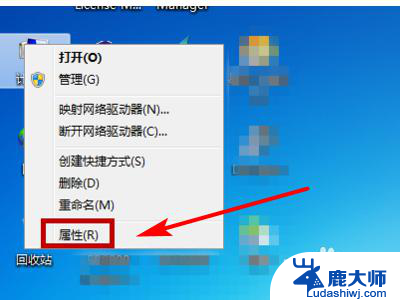
3.之后我们可以在计算机的属性界面中,点击打开页面左侧的【控制面板主页】选项。找到上面的【系统和安全】功能并点击打开。
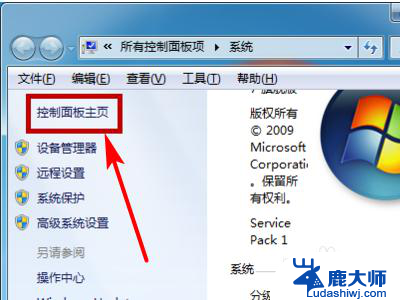
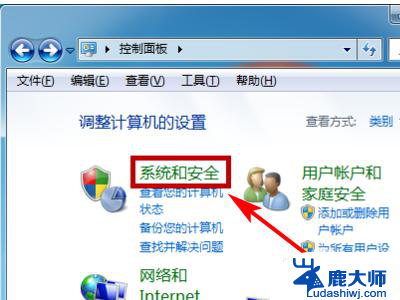
4.接下来找到【更改计算机睡眠时间】选项进行打开,然后找到【使计算机进入睡眠状态】选项点击后面的时间选项进行下拉即可。
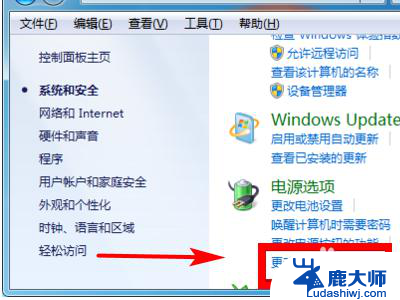
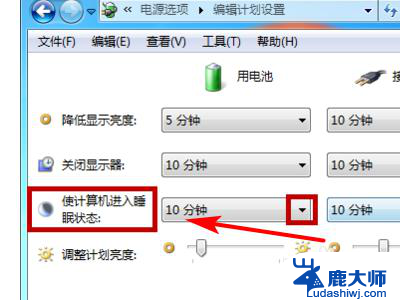
5.最后我们需要把页面这个设置为【从不】内容,然后点击页面上面的【保存修改】选项。这样的话,以后计算机就不会进入睡眠状态。
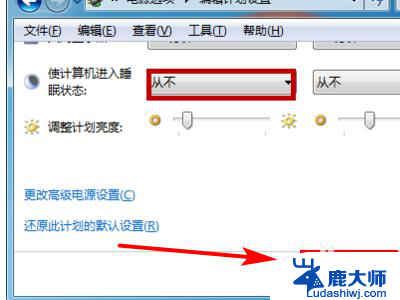
以上就是电脑显示屏待机模式的处理方法,希望同样遇到这种情况的朋友们能够参考本文提供的方法来解决问题。